Självstudie: Konfigurera Zscaler Beta för automatisk användaretablering
Målet med den här självstudien är att demonstrera de steg som ska utföras i Zscaler Beta och Microsoft Entra ID för att konfigurera Microsoft Entra-ID för att automatiskt etablera och avetablera användare och/eller grupper till Zscaler Beta.
Kommentar
I den här självstudien beskrivs en anslutningsapp som bygger på Microsoft Entra-användaretableringstjänsten. Viktig information om vad den här tjänsten gör, hur den fungerar och vanliga frågor finns i Automatisera användaretablering och avetablering till SaaS-program med Microsoft Entra-ID.
Förutsättningar
Scenariot som beskrivs i den här självstudien förutsätter att du redan har följande:
- En Microsoft Entra-klientorganisation
- En Zscaler Beta-klientorganisation
- Ett användarkonto i Zscaler Beta med administratörsbehörighet
Kommentar
Microsoft Entra-etableringsintegreringen förlitar sig på Zscaler Beta SCIM-API:et, som är tillgängligt för Zscaler Beta-utvecklare för konton med Enterprise-paketet.
Lägga till Zscaler Beta från galleriet
Innan du konfigurerar Zscaler Beta för automatisk användaretablering med Microsoft Entra-ID måste du lägga till Zscaler Beta från Microsoft Entra-programgalleriet i din lista över hanterade SaaS-program.
Utför följande steg för att lägga till Zscaler Beta från Microsoft Entra-programgalleriet:
Logga in på administrationscentret för Microsoft Entra som minst molnprogramadministratör.
Bläddra till Identity>Applications Enterprise-program>>Nytt program.
I sökrutan skriver du Zscaler Beta, väljer Zscaler Beta i resultatpanelen och klickar på knappen Lägg till för att lägga till programmet.

Tilldela användare till Zscaler Beta
Microsoft Entra-ID använder ett begrepp som kallas "tilldelningar" för att avgöra vilka användare som ska få åtkomst till valda appar. I samband med automatisk användaretablering synkroniseras endast de användare och/eller grupper som har "tilldelats" till ett program i Microsoft Entra-ID.
Innan du konfigurerar och aktiverar automatisk användaretablering bör du bestämma vilka användare och/eller grupper i Microsoft Entra-ID som behöver åtkomst till Zscaler Beta. När du har bestämt dig kan du tilldela dessa användare och/eller grupper till Zscaler Beta genom att följa anvisningarna här:
Viktiga tips för att tilldela användare till Zscaler Beta
Vi rekommenderar att en enskild Microsoft Entra-användare tilldelas Zscaler Beta för att testa konfigurationen för automatisk användaretablering. Ytterligare användare och/eller grupper kan tilldelas senare.
När du tilldelar en användare till Zscaler Beta måste du välja en giltig programspecifik roll (om tillgänglig) i tilldelningsdialogrutan. Användare med standardåtkomstrollen undantas från etablering.
Konfigurera automatisk användaretablering till Zscaler Beta
Det här avsnittet vägleder dig genom stegen för att konfigurera Microsoft Entra-etableringstjänsten för att skapa, uppdatera och inaktivera användare och/eller grupper i Zscaler Beta baserat på användar- och/eller grupptilldelningar i Microsoft Entra-ID.
Dricks
Du kan också välja att aktivera SAML-baserad enkel inloggning för Zscaler Beta, enligt anvisningarna i självstudien för enkel inloggning med Zscaler Beta. Enkel inloggning kan konfigureras oberoende av automatisk användaretablering, även om dessa två funktioner kompletterar varandra.
Kommentar
När användare och grupper etableras eller avetablerar rekommenderar vi att du regelbundet startar om etableringen för att säkerställa att gruppmedlemskapen uppdateras korrekt. Att göra en omstart tvingar vår tjänst att utvärdera alla grupper igen och uppdatera medlemskapen.
Så här konfigurerar du automatisk användaretablering för Zscaler Beta i Microsoft Entra-ID:
Logga in på administrationscentret för Microsoft Entra som minst molnprogramadministratör.
Bläddra till Identity>Applications Enterprise-program>>Zscaler Beta.

I programlistan väljer du Zscaler Beta.

Välj fliken Etablering.
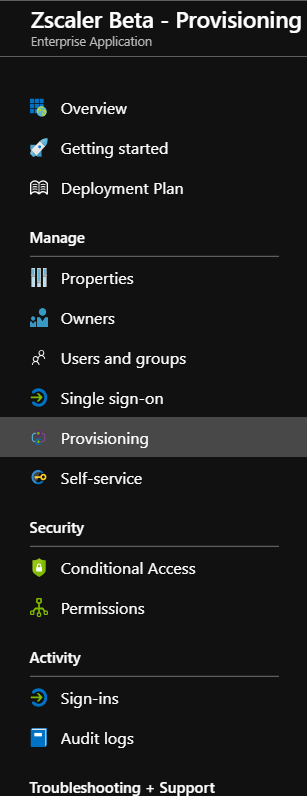
Ange Etableringsläge som Automatiskt.

Under avsnittet Administratörsuppgifter anger du klient-URL:en och den hemliga token för ditt Zscaler Beta-konto enligt beskrivningen i steg 6.
Om du vill hämta klient-URL:en och den hemliga token går du till Administrationsautentiseringsinställningar > i användargränssnittet för Zscaler Beta-portalen och klickar på SAML under Autentiseringstyp.
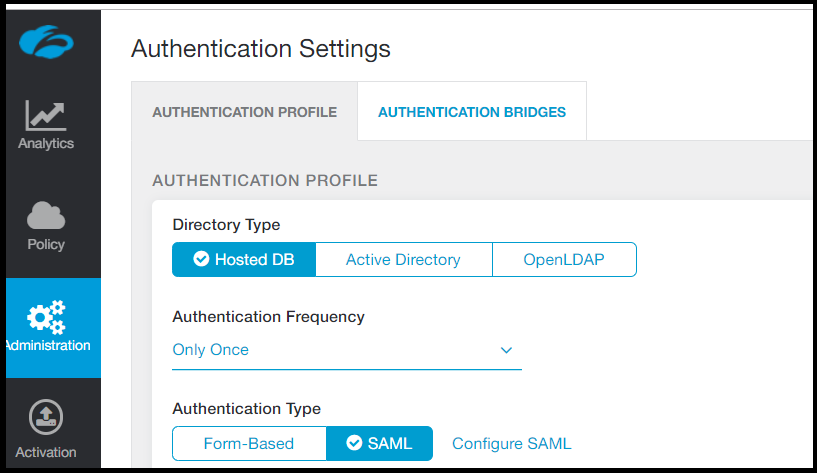
Klicka på Konfigurera SAML för att öppna SAML-konfigurationsalternativen.
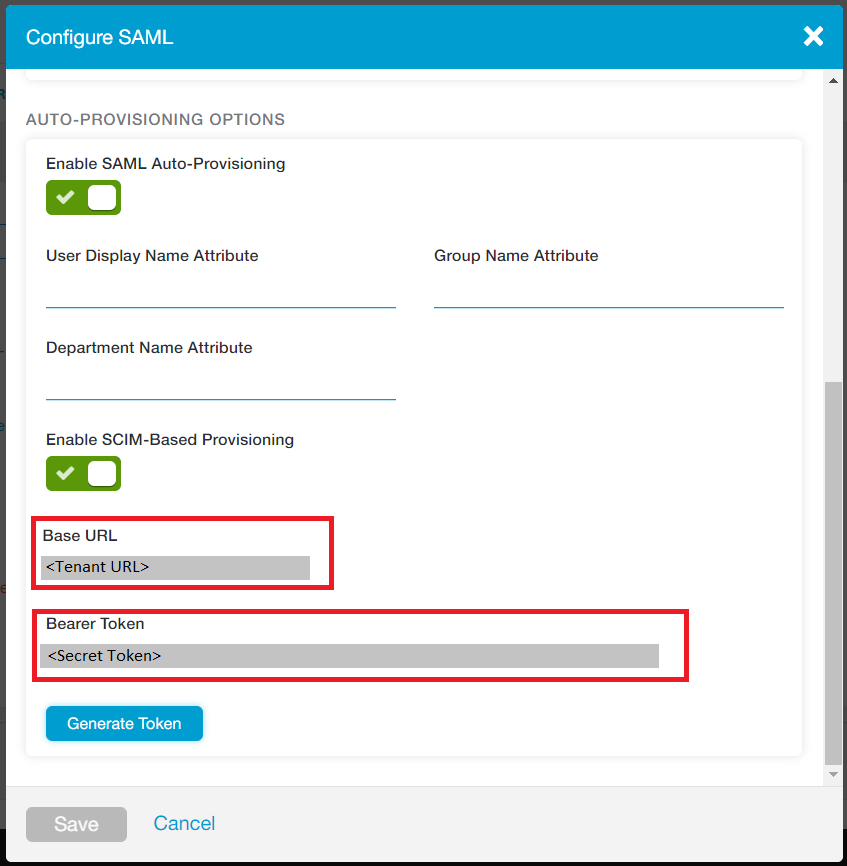
Välj Aktivera SCIM-baserad etablering för att hämta bas-URL och ägartoken och spara sedan inställningarna. Kopiera bas-URL:en till klient-URL:en och ägartoken till hemlig token.
När du fyller i fälten som visas i steg 5 klickar du på Testa anslutning för att se till att Microsoft Entra-ID kan ansluta till Zscaler Beta. Om anslutningen misslyckas kontrollerar du att Zscaler Beta-kontot har administratörsbehörighet och försöker igen.

I fältet E-postavisering anger du e-postadressen till en person eller grupp som ska få meddelanden om etableringsfel och markerar kryssrutan Skicka ett e-postmeddelande när ett fel inträffar.

Klicka på Spara.
Under avsnittet Mappningar väljer du Synkronisera Microsoft Entra-användare till Zscaler Beta.
Granska de användarattribut som synkroniseras från Microsoft Entra-ID till Zscaler Beta i avsnittet Attributmappning . Attributen som valts som Matchande egenskaper används för att matcha användarkontona i Zscaler Beta för uppdateringsåtgärder. Välj knappen Spara för att checka in eventuella ändringar.
Attribut Typ Stöds för filtrering Krävs av Zscaler Beta userName String ✓ ✓ externalId String ✓ aktiv Booleskt ✓ name.givenName String name.familyName String displayName String ✓ urn:ietf:params:scim:schemas:extension:enterprise:2.0:User:department String ✓ Under avsnittet Mappningar väljer du Synkronisera Microsoft Entra-grupper till Zscaler Beta.
Granska de gruppattribut som synkroniseras från Microsoft Entra-ID till Zscaler Beta i avsnittet Attributmappningar . Attributen som valts som Matchande egenskaper används för att matcha grupperna i Zscaler Beta för uppdateringsåtgärder. Välj knappen Spara för att checka in eventuella ändringar.
Attribut Typ Stöds för filtrering Krävs av Zscaler Beta displayName String ✓ ✓ medlemmar Referens externalId String ✓ Information om hur du konfigurerar omfångsfilter finns i följande instruktioner i självstudien för omfångsfilter.
Om du vill aktivera Microsoft Entra-etableringstjänsten för Zscaler Beta ändrar du etableringsstatusen till På i avsnittet Inställningar.
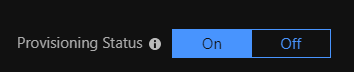
Definiera de användare och/eller grupper som du vill etablera till Zscaler Beta genom att välja önskade värden i Omfång i avsnittet Inställningar .

När du är redo att etablera klickar du på Spara.

Den här åtgärden startar den inledande synkroniseringen av alla användare och/eller grupper som definierats i Omfång i avsnittet Inställningar . Den inledande synkroniseringen tar längre tid att utföra än efterföljande synkroniseringar, som sker ungefär var 40:e minut så länge Microsoft Entra-etableringstjänsten körs. Du kan använda avsnittet Synkroniseringsinformation för att övervaka förloppet och följa länkar till etableringsaktivitetsrapporten, som beskriver alla åtgärder som utförs av Microsoft Entra-etableringstjänsten i Zscaler Beta.
Mer information om hur du läser Microsoft Entra-etableringsloggarna finns i Rapportering om automatisk etablering av användarkonton.
Ytterligare resurser
- Hantera användarkontoetablering för Enterprise-appar
- Vad är programåtkomst och enkel inloggning med Microsoft Entra-ID?